لماذا لا يبدأ Skype على Windows 10
على الرغم من حقيقة أن سكايب قد هزم منذ فترة طويلة في المعركة مع المراسلين ، فإنه لا يزال هناك طلب بين المستخدمين. لسوء الحظ ، لا يعمل هذا البرنامج دائمًا بشكل ثابت ، خاصة في الآونة الأخيرة. هذا يرجع ، ليس أقله ، إلى إعادة التشغيل المتكررة والتحديثات ، وعلى نظام التشغيل Windows 10 تفاقم هذه المشكلة بسبب التحديثات الأقل نادرة لنظام التشغيل ، ولكن الأشياء الأولى أولاً.
المحتوى
حل المشكلات مع إطلاق Skype
اسباب سكايب قد لا تبدأ على ويندوز 10 ، وليس كثيرا ، وغالبا ما يتم تخفيضها إلى أخطاء النظام أو إجراءات المستخدم - غير مؤكد أو خطأ واضح ، في هذه الحالة ليست مهمة جدا. مهمتنا الحالية هي جعل البرنامج يعمل بشكل طبيعي ، وبالتالي سنبدأ.
السبب 1: إصدار البرامج القديمة
تقوم Microsoft بفرض تحديثات Skype بشكل نشط على المستخدمين ، وإذا كان من الممكن إيقافها في السابق بنقرات قليلة ، فإن كل شيء الآن أكثر تعقيدًا. بالإضافة إلى ذلك ، لم تعد الإصدارات 7+ المحبوبة من قبل العديد من مستخدمي هذا البرنامج مدعومة. مشاكل التشغيل على كل من Windows 10 و سابقاته ، مما يعني عدم وجود إصدارات حديثة لنظام التشغيل ، أولا وقبل كل شيء تنشأ بالضبط بسبب التقادم الأخلاقي - يفتح Skype ، ولكن كل ما يمكن القيام به في نافذة الترحيب هو التثبيت تحديث أو إغلاقه. هذا هو ، لا يوجد خيار ، تقريبا ... 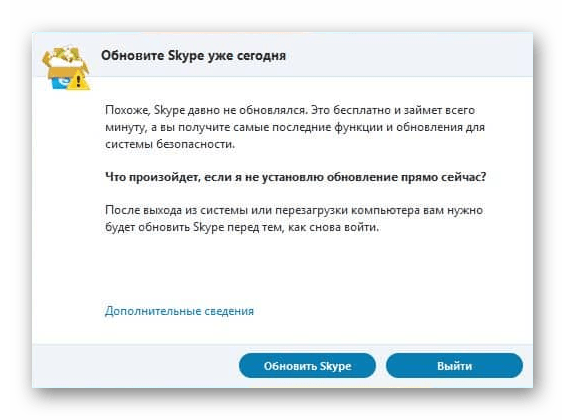
إذا كنت مستعدًا للترقية ، فتأكد من القيام بذلك. إذا لم تكن هناك رغبة من هذا القبيل ، قم بتثبيت الإصدار القديم ، ولكن حتى الآن من إصدار Skype للعمل ، ثم تمنعه من تحديثه. حول كيفية القيام الأول والثاني ، كتبنا سابقا في مقالات منفصلة. 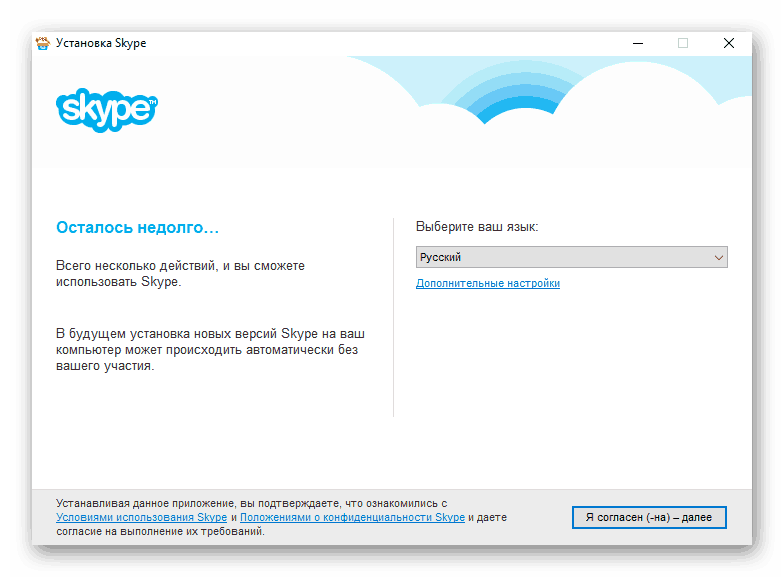
مزيد من التفاصيل:
كيفية تعطيل التحديث التلقائي سكايب
تثبيت الإصدار القديم من Skype على جهاز الكمبيوتر الخاص بك
الإضافات: قد لا يتم أيضًا إطلاق Skype بسبب السبب في أنها تقوم بتثبيت تحديث في هذه اللحظة. في هذه الحالة ، يبقى فقط الانتظار حتى اكتمال هذا الإجراء.
السبب 2: مشاكل اتصال الإنترنت
ليس سراً أن Skype والبرامج المشابهة تعمل فقط إذا كان هناك اتصال نشط بالشبكة. إذا لم يكن الكمبيوتر به إنترنت أو كانت سرعته منخفضة جدًا ، فقد لا تقوم Skype فقط بأداء وظيفتها الرئيسية ، ولكنها أيضًا ترفض البدء على الإطلاق. لذلك ، للتحقق من إعدادات الاتصال ومعدل نقل البيانات مباشرة لن تكون زائدة عن الحاجة ، خاصة إذا كنت غير متأكد من أن كل شيء في الترتيب المثالي معهم. 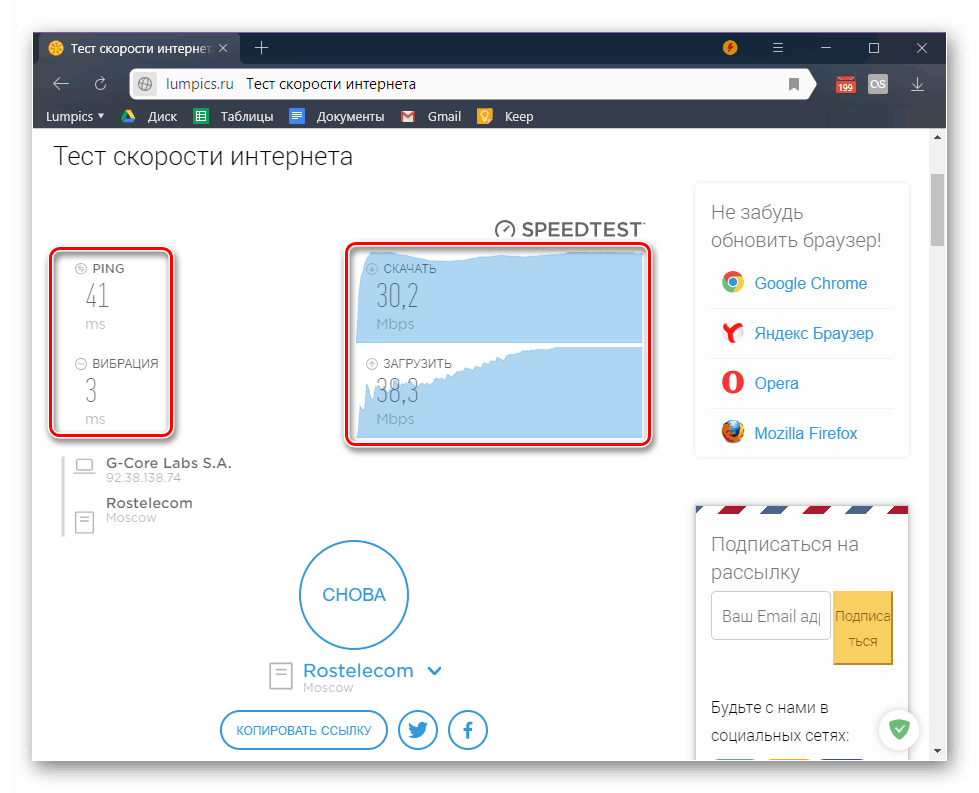
مزيد من التفاصيل:
كيفية توصيل جهاز كمبيوتر بالإنترنت
ماذا تفعل إذا لم يعمل الإنترنت في نظام التشغيل Windows 10
عرض سرعة الإنترنت في نظام التشغيل Windows 10
برامج للتحقق من سرعة اتصال الإنترنت
في الإصدارات القديمة من Skype ، قد تواجه مشكلة أخرى ذات صلة مباشرة باتصال الإنترنت - فهي تبدأ ، ولكنها لا تعمل ، وتعطي الخطأ "فشل الاتصال" . والسبب في هذه الحالة هو أن المنفذ الذي يحتفظ به البرنامج مشغول بتطبيق آخر. لذلك ، إذا كنت لا تزال تستخدم Skype 7+ ، لكن السبب أعلاه لم يؤثر عليك ، يجب عليك محاولة تغيير المنفذ المستخدم. يتم ذلك على النحو التالي: 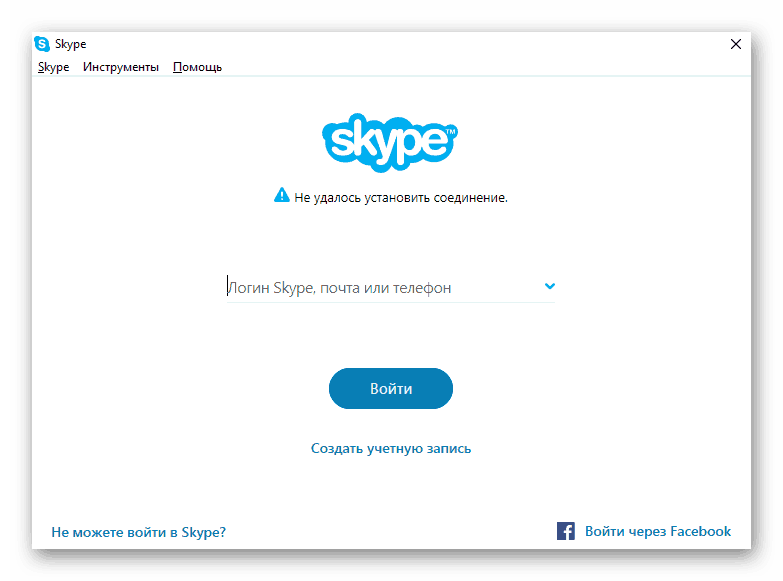
- في اللوحة العلوية ، افتح علامة التبويب "الأدوات" وحدد "الإعدادات" .
- قم بتوسيع القسم "متقدم" في القائمة الجانبية وافتح علامة التبويب "اتصال" .
- مقابل بند "استخدام المنفذ" ، أدخل رقم المنفذ المجاني المعروف ، تحقق من خانة الاختيار "لمزيد من الاتصالات الواردة ..." أدناه وانقر على زر "حفظ" .
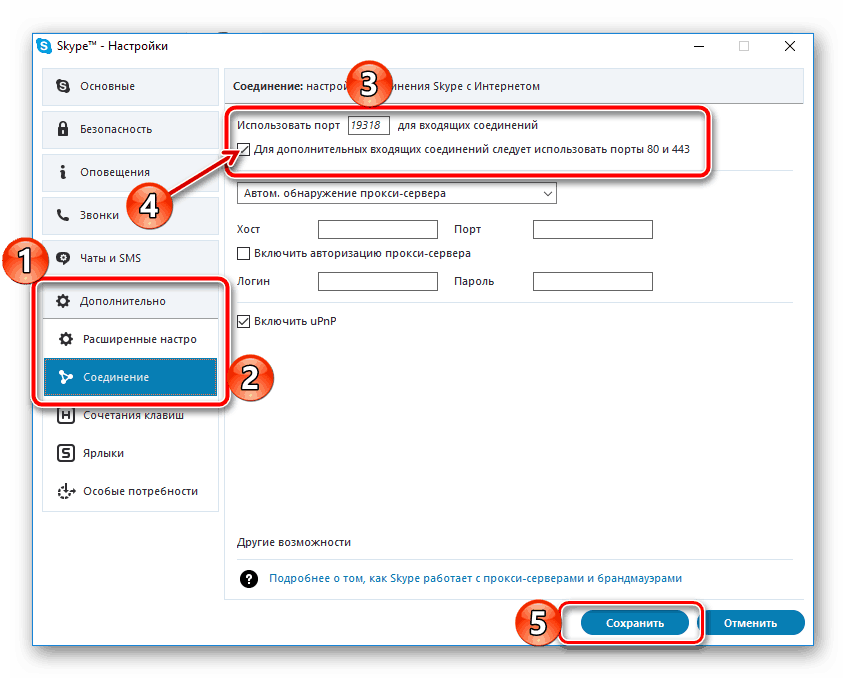
أعد تشغيل البرنامج وتحقق من تشغيله. إذا لم يتم حل المشكلة بعد ، كرر الخطوات الموضحة أعلاه ، ولكن هذه المرة ، حدد المنفذ المحدد في البداية في إعدادات Skype ، ثم تابع أكثر.
السبب 3: مكافحة الفيروسات و / أو عملية جدار الحماية
يخطئ جدار النار ، الذي تم بناؤه في معظم برامج مكافحة الفيروسات الحديثة ، من وقت لآخر ، مع الأخذ في الاعتبار التطبيقات الآمنة وتبادل البيانات عبر الشبكة التي يبدؤون بها كبرامج للفيروسات. وينطبق الشيء نفسه على Defender المضمّن في Windows 10. لذلك ، من المحتمل جدًا ألا تبدأ Skype فقط لأن برنامج الحماية من الفيروسات العادي أو التابع لجهة خارجية قد استخدمها كتهديد ، وبالتالي منع دخول البرنامج إلى الإنترنت ، وهذا بدوره يمنعها من البدء. 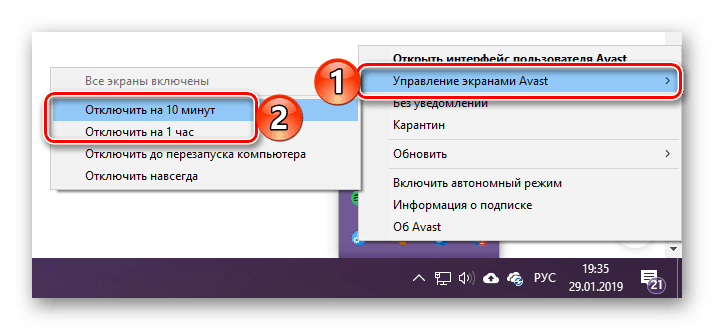
الحل هنا بسيط - أولاً ، قم بتعطيل برنامج الأمان مؤقتًا وتحقق من بدء تشغيل Skype وسيعمل بشكل طبيعي. إذا كانت الإجابة بنعم - تم تأكيد نظريتنا ، يبقى فقط لإضافة البرنامج إلى الاستثناءات. يتم وصف كيفية القيام بذلك في مقالات منفصلة على موقعنا. 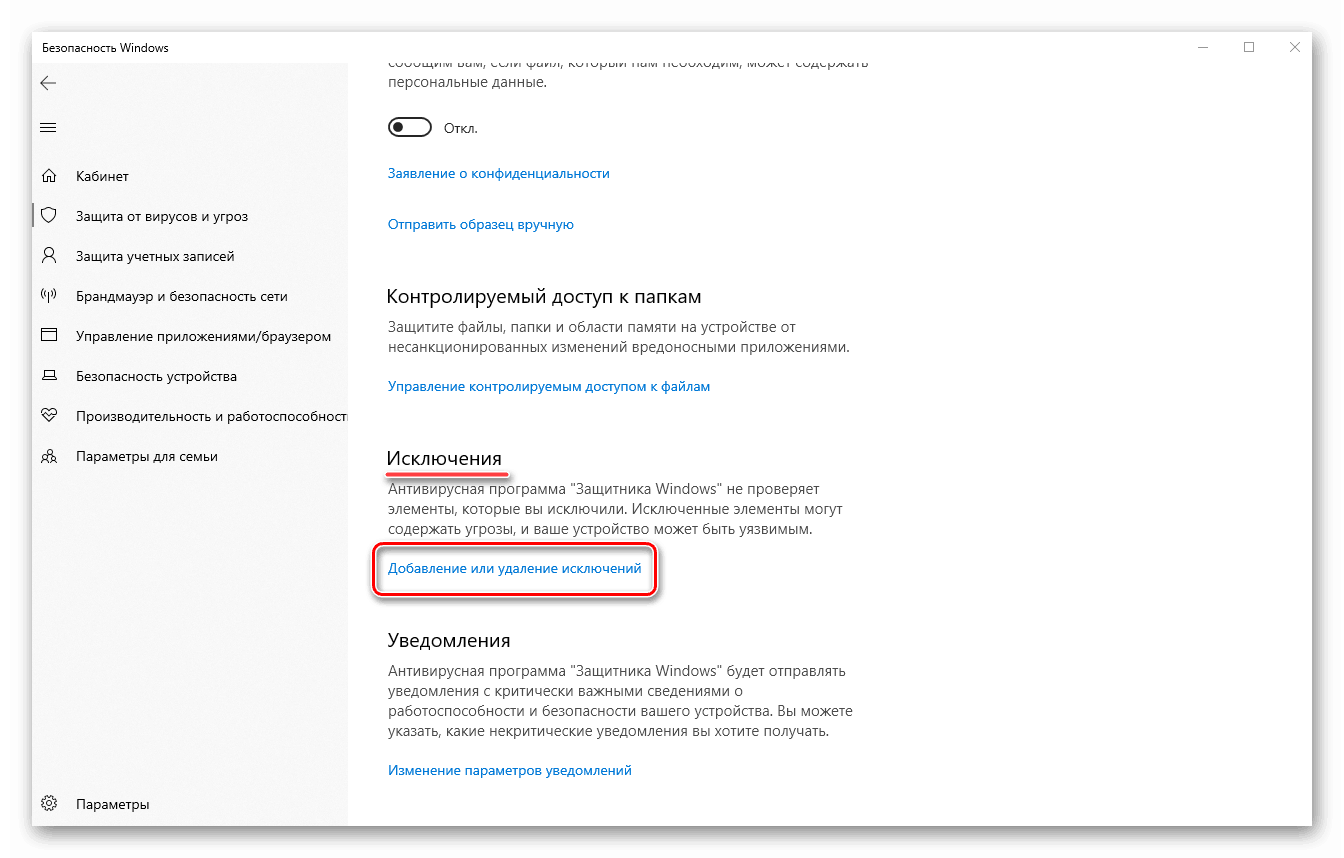
مزيد من التفاصيل:
تعطيل مؤقت لمكافحة الفيروسات
إضافة الملفات والتطبيقات إلى استثناءات Anti-Virus
السبب 4: عدوى الفيروس
من الممكن أن تكون المشكلة التي نتعامل معها ناتجة عن الوضع المعاكس للحالة الموصوفة أعلاه - أن مكافحة الفيروسات لم تفرط في ذلك ، ولكن ، على العكس ، فشلت في العمل ، فاتت الفيروس. للأسف ، تصل البرامج الضارة أحيانًا إلى أكثر الأنظمة أمانًا. من الممكن معرفة ما إذا كان Skype قد بدأ هذا السبب ، فقط بعد فحص Windows بحثًا عن الفيروسات وإزالتها في حالة الكشف. سوف تساعدك الأدلة التفصيلية الخاصة بنا والروابط التي ترد أدناه على القيام بذلك. 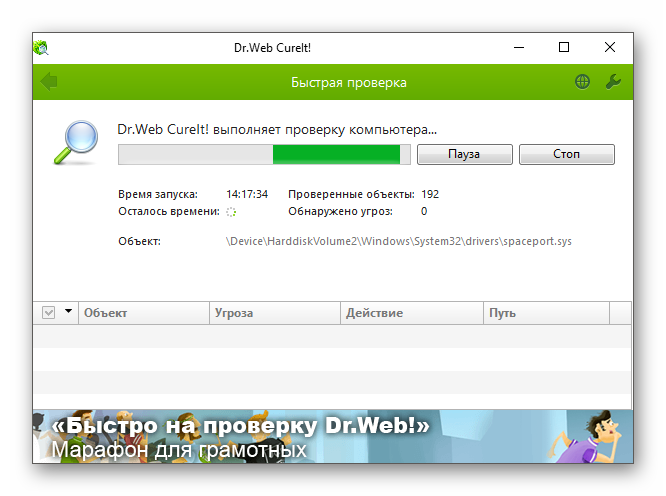
مزيد من التفاصيل:
التحقق من نظام التشغيل للبحث عن الفيروسات
مكافحة فيروسات الكمبيوتر
السبب 5: الأعمال الفنية
إذا لم يساعد أي من الخيارات المذكورة أعلاه لإزالة المشكلة مع إطلاق Skype ، يمكننا أن نفترض بأمان أن هذا فشل مؤقت يتعلق بالعمل الفني على خوادم المطورين. صحيح ، هذا فقط إذا لوحظ غياب تشغيل البرنامج لأكثر من عدة ساعات. كل ما يمكن القيام به في هذه الحالة هو مجرد الانتظار. إذا كنت ترغب في ذلك ، يمكنك أيضًا الاتصال بخدمة الدعم الفني بنفسك ومحاولة معرفة أي جانب تكون المشكلة ، ولكن عليك أن تصف جوهره بالتفصيل. 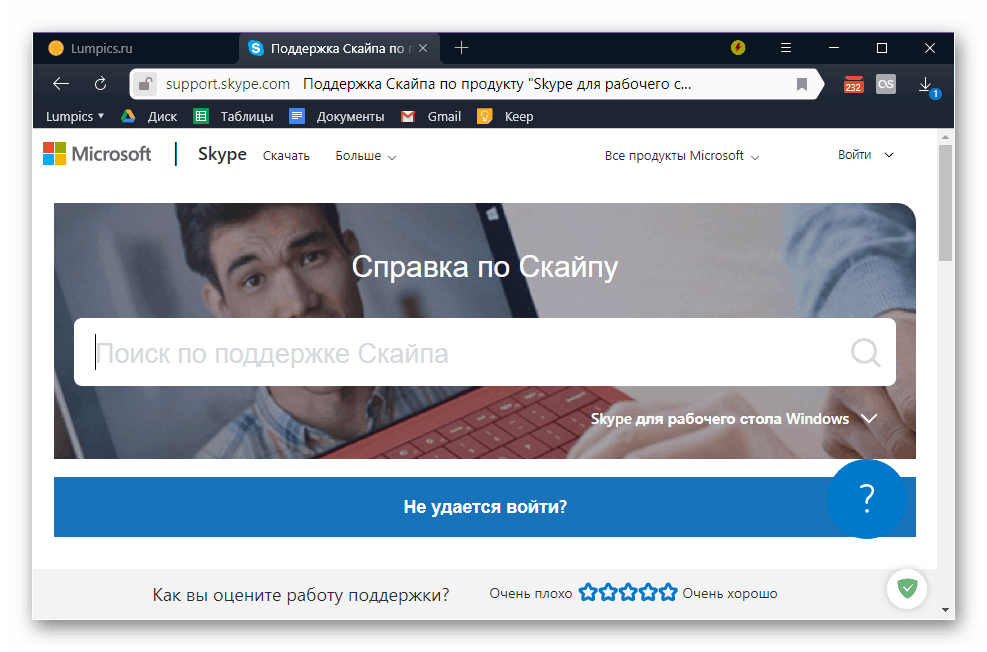
صفحة الدعم الفني Skype
اختياري: إعادة ضبط الإعدادات وإعادة تثبيت البرنامج
إنه أمر نادر للغاية ، ولكن ما زال يحدث أن Skype لا تبدأ حتى بعد إزالة جميع أسباب المشكلة ومن المعروف تمامًا أن هذه ليست مسألة فنية. في هذه الحالة ، لا يزال هناك حلان - إعادة تعيين إعدادات البرنامج ، وحتى إذا لم يكن ذلك مفيدًا ، فأعد تثبيته بالكامل. كما هو الحال في المرحلة الأولى ، وحول الثانية ، أخبرنا في وقت سابق في مواد منفصلة نوصي بالتعرّف عليها. ولكن بالنظر إلى المستقبل ، نلاحظ أن Skype للنسخة الثامنة ، التي تعتبر هذه المقالة أكثر توجهاً ، من الأفضل إعادة التثبيت على الفور - ومن المستبعد أن تساعد إعادة الضبط على استعادة قدرتها على العمل. 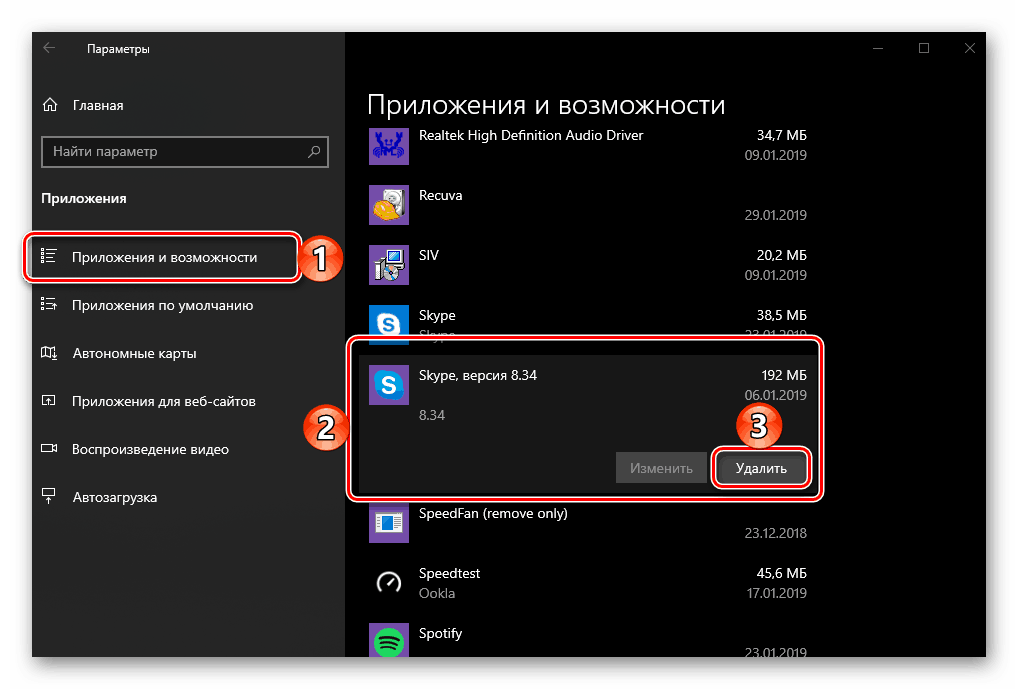
مزيد من التفاصيل:
كيفية إعادة ضبط إعدادات Skype
كيفية إعادة تثبيت Skype مع حفظ جهات الاتصال
ألغِ تثبيت Skype تمامًا وأعد تثبيته.
الإجراء الخاص بإلغاء تثبيت Skype من جهاز كمبيوتر
استنتاج
الأسباب التي تجعل Skype لا يمكن تشغيلها على Windows 10 ، كثيرًا ، لكنها كلها مؤقتة ويتم التخلص منها بكل بساطة. إذا استمر استخدام الإصدار القديم من هذا البرنامج - تأكد من الترقية.